|
Hallo, ich möchte mehrseitige pdf-Dateien mit Wenn ich nun mit \AddToShipoutPictureBG*{% \AtTextLowerLeft{\includegraphics[scale=0.9,pages={1-}]{Test.pdf}}} die pdf-Seiten einfügen möchte, erscheinen nur die ersten Seiten. Sorry, dass ich kein lauffähiges MB beifügen kann, mir gehts auf die Schnelle nur um die Frage, wie mehrere Seiten bei |
|
Wie @esdd schon erwähnte, kann man mit \documentclass{article} \usepackage{mwe} \usepackage{pdfpages} \begin{document} \section{Beispiel} \includegraphics[height=\dimexpr\textheight-4\baselineskip\relax,page=1]{mwe} \includepdf[pages=2-]{mwe} \end{document} Meist ist das jedoch nicht so ganz das, was man haben will, da dabei eben die erste Seite deutlich keiner ist (links die erste, rechts die zweite Seite des Beispiels):
Eine andere Lösung besteht darin, auch die erste Seite per \documentclass{article} \usepackage{mwe} \usepackage{pdfpages} \begin{document} \includepdf[pages=1,pagecommand={\thispagestyle{empty}\section{Beispiel}}]{mwe} \includepdf[pages=2-]{mwe} \end{document} Hier zur Illustration einmal die ersten beiden Seiten des Beispieldokuments:
Das geht natürlich nur, wenn auf der ersten Seite auch wirklich der Platz für die Überschrift vorhanden ist. Anderenfalls muss man doch wieder skalieren oder die Seite über die Optionen Wie kann ich denn den Seitenumbruch noch unterdrücken?
(02 Mär '15, 14:22)
Tischa
1
@Tischa: Welchen Seitenumbruch? In meinen Beispielen gibt es einen Seitenumbruch nur zwischen den Seiten des eingebundenen PDFs. Will man mehrere Seiten eines eingebundenen PDFs auf einer Seite, so verwendet man beispielsweise Option
(02 Mär '15, 14:28)
saputello
|

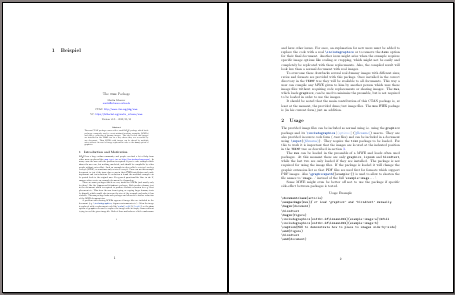
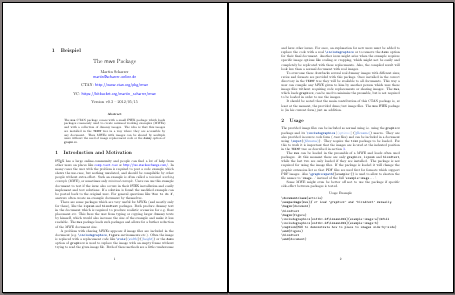
Dann auf die Schnelle ein Kommentar: Mit
\includegraphicskannst Du immer nur eine Seite einbinden.Das ist hier AFAIK kein Forum für auf die Schnelle hingeschmierte Fragen mit auf die Schnelle Wischi-Waschi-Antworten. Ziel ist hier eine Sammlung von sorgfältig gestellten, nachvollziehbaren Fragen zu reproduzierbaren Problemen mit entsprechend reproduzierbaren Antworten, die man wiederfinden kann. Ein Anfänger, wird nicht einmal wissen, was den
\AddToShipoutPicturemacht und wo man das nachlesen kann. Du bist auch lange genug dabei, um das zu wissen. Bitte gibt Dir daher etwas mehr Mühe! Dass Du das kannst, hast Du bereits gezeigt.